Windows PC에서 Far Cry 6 충돌을 수정하는 방법 {SOLVED}
게시 됨: 2021-10-15이 글에서는 Windows 10, 8, 7 PC에서 Far Cry 6이 충돌하는 문제를 해결하는 방법을 배웁니다. 더 나은 통찰력을 얻으려면 전체 자습서를 살펴보십시오.
PC에서 1인칭 슈팅 게임을 즐겨 하시나요? 그렇다면 Far Cry는 같은 장르에서 가장 선호하는 게임이 될 것입니다. 그렇지 않았습니까? Far Cry는 Ubisoft에서 퍼블리싱한 1인칭 슈팅 액션 어드벤처 게임입니다.
최근 Far Cry 시리즈가 6번째이자 본편을 출시했습니다. 의심할 여지 없이, 이 게임은 걸작이지만 실행하는 동안 여전히 충돌이 발생합니다. 또한 새로 출시된 게임을 플레이하는 동안 게임 충돌, 지연, 검은색 화면, 끊김 및 화면 찢어짐 문제를 경험하는 것도 일반적입니다. 또한 무작위 충돌이 발생하더라도 걱정하지 마세요. 불편함을 쉽고 빠르게 해결할 수 있습니다.
Far Cry 6 충돌의 원인은 무엇입니까?
다음은 지속적인 Far Cry 6 충돌의 원인이 될 수 있는 주요 요인입니다. 확인하십시오.
- 오래되었거나 손상되었거나 결함이 있는 그래픽 드라이버.
- 오버레이를 활성화했습니다.
- 방해하는 응용 프로그램.
- 관리 권한이 없습니다.
Windows 10, 8, 7 PC에서 Far Cry 6 충돌을 수정하기 위한 가능한 해결 방법
아래에는 Windows PC에서 Far Cry 6이 충돌하는 문제를 해결하는 데 도움이 되는 몇 가지 전략이 있습니다. 그들 모두를 시도할 필요는 없지만 각각을 살펴보고 가장 적합한 것을 선택하십시오. 이제 더 이상 고민하지 않고 읽어봅시다!
해결 방법 1: 그래픽 드라이버 업데이트
오래되거나 결함이 있거나 손상된 그래픽 드라이버를 사용하는 경우 Windows PC에서 Far Cry 6을 플레이하는 동안 충돌이 발생합니다. 따라서 게임에서 최고의 성능을 보장하려면 그래픽 카드 드라이버를 항상 최신 상태로 유지해야 합니다.
GPU 드라이버를 수동 또는 자동으로 업데이트할 수 있습니다. 드라이버를 수동으로 업데이트하려면 NVIDIA, AMD 등과 같은 그래픽 카드 제조업체의 공식 웹사이트를 방문해야 합니다. 그런 다음 온라인에서 최신 또는 올바른 드라이버를 검색해야 합니다. 그러나 만일을 대비하여 드라이버를 수동으로 다운로드하고 설치하는 데 필요한 시간, 인내심 및 필요한 기술 기술이 없다면 Bit Driver Updater를 사용하여 자동으로 수행할 수 있습니다.
Bit Driver Updater는 한 번의 마우스 클릭으로 모든 결함이 있는 드라이버를 수정하는 올인원 솔루션입니다. 이 소프트웨어는 자동 업데이트, 성능 부스터, 원클릭 드라이버 업데이트, 연중무휴 기술 지원 등과 같은 다양한 기능을 자랑하여 사용자에게 완벽한 사용 편의성을 제공합니다. 이 소프트웨어에는 자동 백업 및 복원 마법사도 내장되어 있습니다. Bit Driver Updater를 통해 그래픽 드라이버를 다운로드, 설치 및 업데이트하려면 아래 단계를 따르십시오.
1단계: Bit Driver Updater를 다운로드합니다.
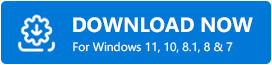
2단계: 실행 파일을 실행 하고 화면 지침 에 따라 PC에 드라이버 업데이트 프로그램을 설치합니다.
3단계: PC에서 Bit Driver Updater를 실행하고 컴퓨터를 검색할 때까지 기다립니다.
4단계: 스캔이 완료되면 스캔 결과를 검토하고 문제가 있는 그래픽 드라이버 옆에 있는 지금 업데이트 버튼을 클릭합니다.
5단계: 그렇지 않으면 모두 업데이트 버튼을 클릭하여 그래픽 드라이버와 함께 다른 드라이버도 업데이트할 수 있습니다.
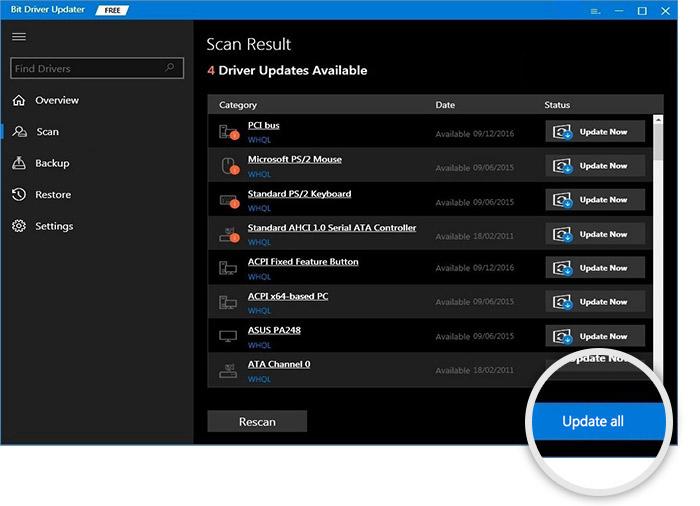
그게 다야! Bit Driver Updater를 통해 드라이버를 업데이트하는 것이 얼마나 간단한지 확인하십시오. 그리고 완전한 힘을 발휘하려면 프로 버전에 의존하는 것이 좋습니다.
또한 읽기: Windows 10, 8, 7에서 새로운 세계의 높은 CPU 사용량을 수정하는 방법
해결 방법 2: 오버레이 기능 비활성화
많은 플레이어는 모든 오버레이를 비활성화하면 충돌 문제를 제거하는 데 도움이 된다고 보고합니다. 따라서 PC에서 Far Cry 6이 충돌하는 문제를 해결하기 위해 오버레이를 끌 수도 있습니다. 방법은 다음과 같습니다.
1단계: Ubisoft Connect 를 호출합니다.
2단계: 설정 으로 이동합니다.
3단계: 지원되는 게임에 대해 게임 내 오버레이 활성화 및 게임에서 FPS 카운터 표시 앞의 확인란을 선택 취소합니다 .
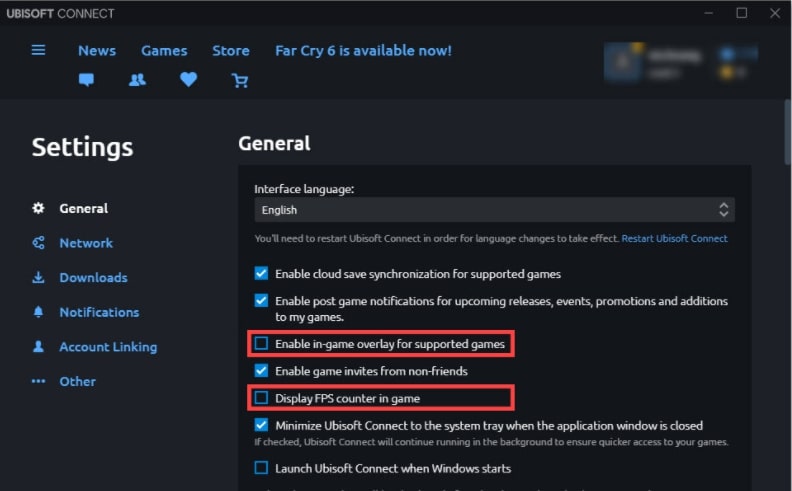
4단계: 컴퓨터를 재부팅하여 최근 변경 사항을 저장합니다.
완료되면 Far Cry 6을 다시 실행하여 문제가 해결되었거나 여전히 동일하게 유지되는지 확인하십시오.

또한 읽기: 내 게임이 Windows 10에서 계속 충돌하는 이유 {수정됨}
해결 방법 3: Far Cry 6을 관리자로 실행
관리자 권한으로 게임을 실행하면 Windows PC에서 Far Cry 6이 충돌하는 문제를 해결할 수 있습니다. 따라서 이를 위해 Far Cry 6과 해당 게임 런처 Ubisoft Connect 또는 Epic Games를 관리자로 실행하여 PC에서 Far Cry 6이 충돌하는 문제를 해결하는 방법은 다음과 같습니다.
1단계: 바탕 화면에서 Ubisoft Connect 를 오른쪽 클릭하고 빠른 액세스 메뉴 목록에서 속성 을 선택합니다.
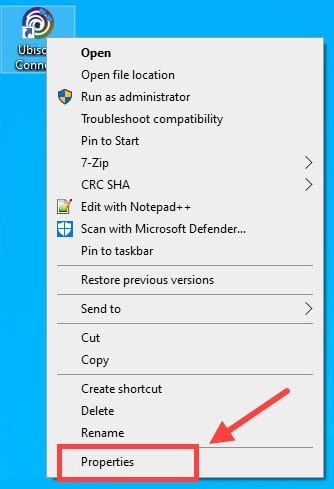
2단계: 그런 다음 호환성 탭으로 전환하고 이 프로그램을 관리자로 실행 앞에 표시되는 확인란을 선택합니다.
3단계: 마지막 으로 적용을 클릭 한 다음 확인을 클릭합니다.
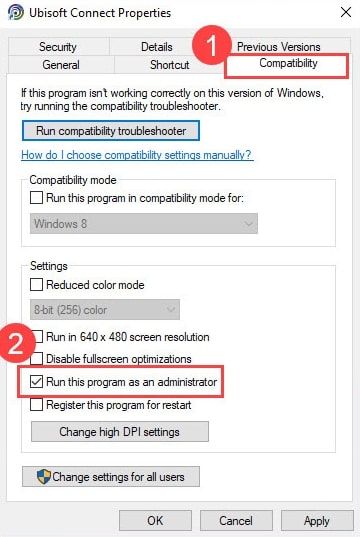
4단계: Far Cry 6를 관리자로 실행하기 위한 단계를 반복합니다.
그런 다음 게임을 플레이하고 예기치 않은 충돌이 사라졌는지 테스트하십시오. 그렇지 않은 경우 다음 솔루션으로 이동하십시오.
더 읽어보기: 2021년 Windows PC를 위한 18가지 최고의 게임 부스터 및 최적화 도구
해결 방법 4: 모든 백그라운드 응용 프로그램 닫기
아마도 Microsoft 서비스 및 수많은 타사 응용 프로그램이 Far Cry 6을 방해하고 있을 수 있습니다. 따라서 게임을 플레이하기 전에 먼저 백그라운드 응용 프로그램을 비활성화한 다음 컴퓨터를 재부팅해야 합니다. 다음은 Windows PC에서 Far Cry 6 충돌을 수정하는 방법입니다.
1단계: Windows 로고 + R 키를 동시에 눌러 실행 대화 상자를 빠르게 엽니다.
2단계: 그런 다음 실행 상자에 msconfig 를 입력하고 키보드 입력 버튼을 누릅니다.
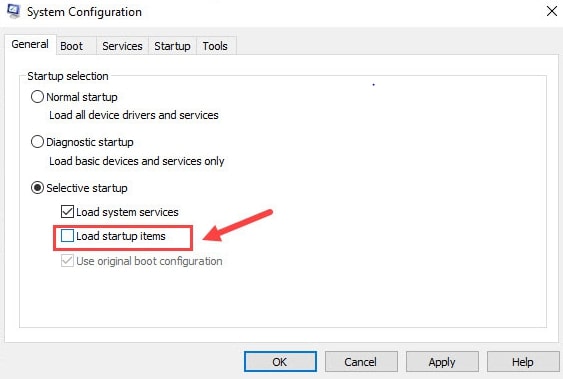
3단계: 다음 창에서 Selective Startup 을 선택하고 Load Startup Items 앞에 있는 상자의 선택을 취소합니다.
4단계: 마지막으로 확인 을 클릭하고 컴퓨터를 다시 시작합니다 .
기억할 점: 일부 응용 프로그램은 Ubisoft 게임에 문제가 있는 것으로 알려져 있습니다. 하지만 항상 그런 것은 아닙니다. 그러나 Ubisoft 게임을 플레이하는 동안 문제가 발생하는 경우 BitTorrent, uTorrent, Razer Synapse, SteelSeries Engine, Skype, Discord, TeamSpeak, Hamachi, Overwolf, Riva Tuner, XSplit 프로그램을 닫거나 비활성화하는 것이 좋습니다. Gamecaster, Nexus Launcher 및 Vmware.
더 읽어보기: 2021년 최고의 PC용 온라인 게임 30선(무료 및 유료)
해결 방법 5: 게임 다시 설치
위의 제안 중 어느 것도 Windows 10, 8, 7 PC에서 충돌하는 Far Cry 6 문제를 해결하는 데 도움이 되지 않았다면 최후의 수단으로 게임을 다시 설치해 보십시오. 게임을 다시 설치하려면 먼저 현재 설치된 게임 버전을 제거해야 합니다. 다음은 그렇게 하는 단계입니다.
1단계: Windows 로고 + R 키보드 버튼을 모두 누릅니다.
2단계: 그리고 appwiz.cpl 을 입력하고 키보드 입력 버튼을 누릅니다.
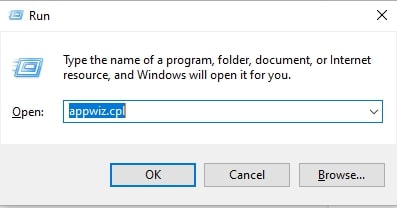
3단계: 설치된 프로그램 목록으로 이동합니다. 여기에서 Far Cry 6 게임을 찾아 오른쪽 버튼을 클릭하여 제거 를 선택해야 합니다.
4단계: 그런 다음 화면의 지시를 실행 하여 게임 제거를 완료합니다.
5단계: 완료되면 Ubisoft Connect Client를 실행하고 게임 탭으로 이동합니다.
6단계: 게임 타일을 클릭한 다음 다운로드 버튼을 클릭합니다.
7단계: 이제 화면 지침 에 따라 다운로드 프로세스를 시작합니다.
그게 다야! 게임을 다시 설치한 후 Far Cry 6 충돌 문제가 해결되었습니다.
중요 : 게임과 클라이언트가 같은 드라이브에 설치되어 있지 않으면 게임이 충돌하는 경우가 있습니다. 따라서 Far Cry 6과 Ubisoft Connect가 동일한 드라이브에 설치되어 있는지 확인해야 합니다.
더 읽어보기: 2021년 Windows를 위한 10가지 최고의 GPU 벤치마크 소프트웨어
이 문제 해결 가이드가 도움이 되었습니까?
Windows PC에서 게임을 플레이하는 동안 자주 충돌하는 문제가 발생하면 전체 분위기와 게임 플레이에 영향을 줍니다. 따라서 PC에서 일관되고 효과적인 게임 경험을 보장하려면 버그와 가능한 오류를 수정하는 것이 중요합니다. 따라서 Windows 10, 8, 7 PC에서 Far Cry 6 충돌 문제를 해결하는 데 도움이 되는 이 문제 해결 가이드를 만들었습니다.
최고의 슈팅 게임인 Far Cry 6을 플레이하는 동안 예기치 않은 충돌 문제가 더 이상 문제가 되지 않기를 바랍니다. 댓글로 어떤 솔루션이 도움이 되었는지 알려주세요. 이와 함께 질문이나 추가 제안 사항이 있으면 댓글을 통해 알려주세요.
마지막으로, 더 많은 문제 해결 팁을 읽으려면 뉴스레터를 구독하십시오. 이와 함께 Facebook, Instagram, Twitter 및 Pinterest와 같은 소셜 미디어에서 우리를 팔로우하십시오.
